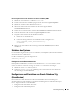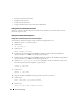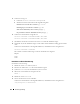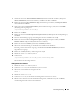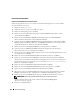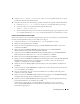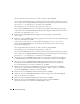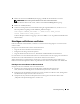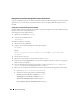Owner's Manual
Einrichtungsanleitung 195
7
Wählen Sie im Fenster
Select Installation Method
(Installationsmethode auswählen) die Option
Advanced Installation
(Erweitere Installation), und klicken Sie dann auf
Weiter
.
8
Klicken Sie im Fenster
Select Installation Type
(Installationstyp auswählen) auf
Enterprise Edition
und anschließend auf
Weiter
.
9
Stellen Sie im Fenster
Specify Home Details
(Stamm-Details festlegen) sicher, dass im Feld
Path
(Pfad) Folgendes eingetragen ist:
/opt/oracle/product/10.2.0/db_1
10
Klicken Sie auf
Weiter
.
11
Klicken Sie im Fenster
Product-Specific Prerequisite Checks
(Produktspezifische Vorüberprüfungen)
auf
Weiter
.
12
Falls eine Warnmeldung angezeigt wird, übergehen Sie diese und klicken Sie auf
Ja
.
13
Klicken Sie im Fenster
Select Configuration Option
(Konfigurationsoption wählen) auf
Install
Database Software only
(Nur Datenbank-Software installieren).
14
Klicken Sie im Fenster
Summary
(Übersicht) auf
Install
(Installieren).
15
Öffnen Sie nach Aufforderung ein Terminalfenster und führen Sie
root.sh
aus.
Kurzzeitig wird ein Statusfenster angezeigt. Anschließend wird
End of Installation
(Installation
abgeschlossen) angezeigt.
16
Klicken Sie auf
Exit
(Beenden), und bestätigen Sie mit
Ja
.
17
Melden Sie sich als
root
beim System an.
18
Geben Sie ein:
/opt/oracle/product/10.2.0/db_1/bin/localconfig add
Die Installation ist damit abgeschlossen.
Konfiguration des Listeners
1
Melden Sie sich als
root
beim System an.
2
Geben Sie
startx
ein, um das X-Window-System zu starten.
3
Öffnen Sie ein Terminalfenster und geben Sie ein:
xhost +
4
Melden Sie sich als
oracle
an.
5
Geben Sie
netca
ein, um den Oracle-Netzkonfigurationsassistenten zu starten.
6
Behalten Sie in allen Fenstern die Standardeinstellungen bei, und klicken Sie jeweils auf
Weiter
,
um die Konfiguration des Listeners abzuschließen.